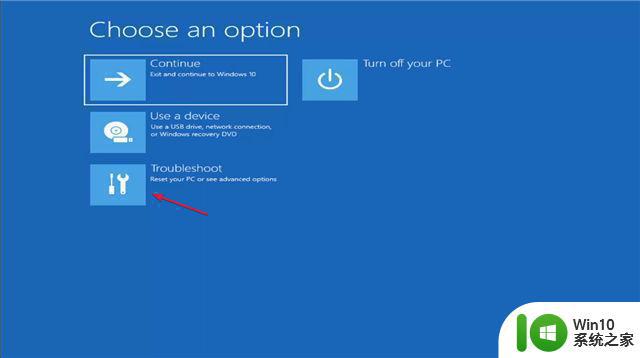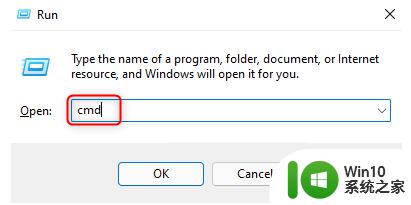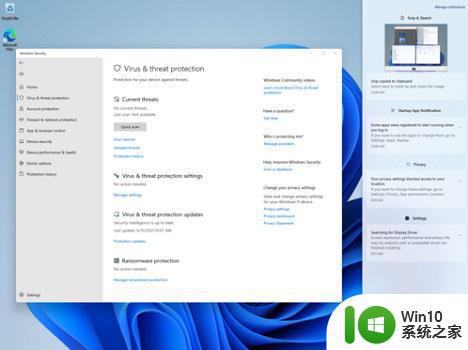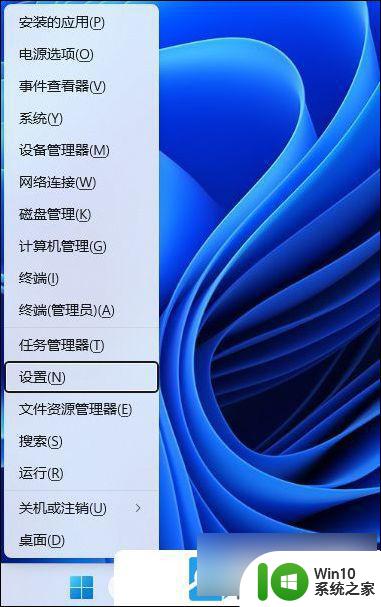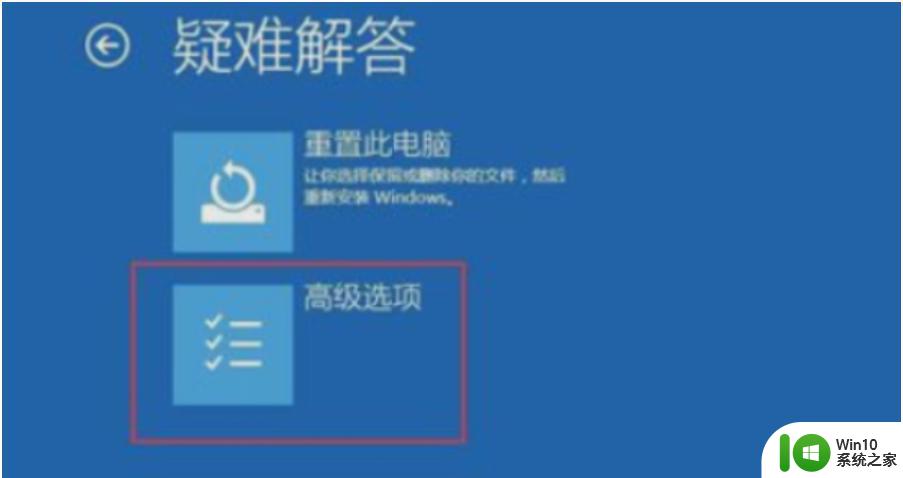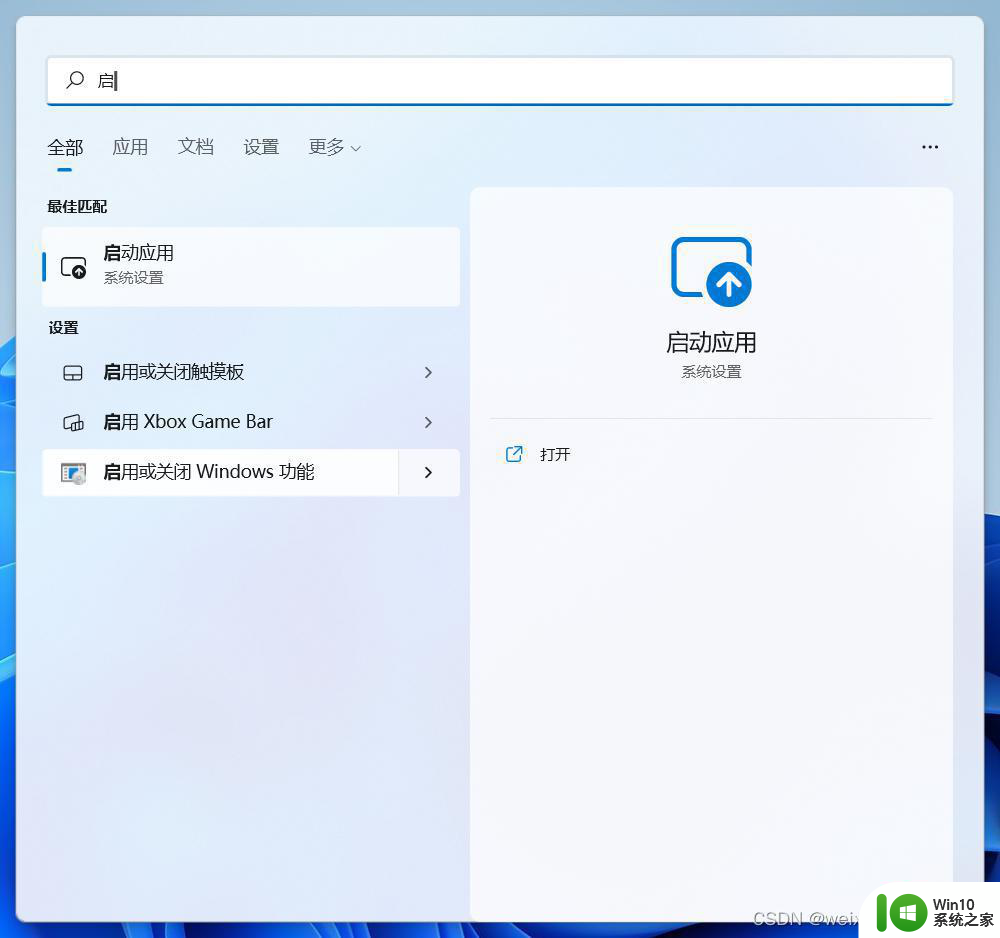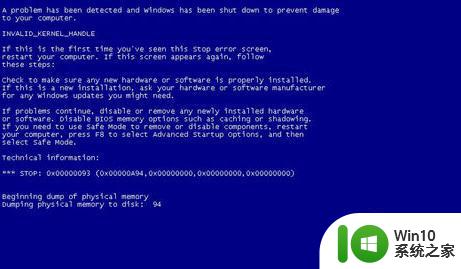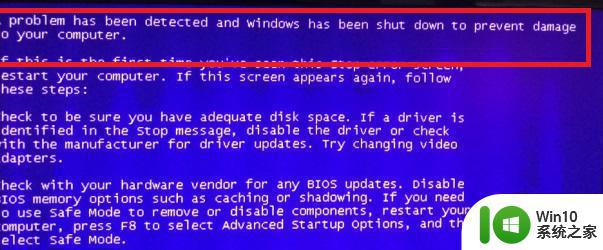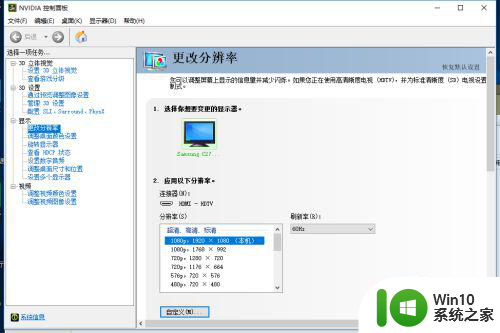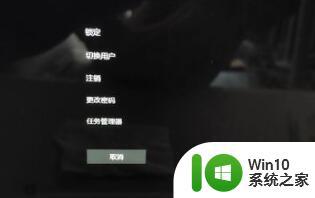win11电脑蓝屏nvlddmkmsys如何处理 win11蓝屏nvlddmkmsys解决方法
win11电脑蓝屏nvlddmkmsys如何处理,当我们使用Win11电脑时,偶尔遇到蓝屏问题可能会让人感到困扰,其中一种常见的蓝屏错误是nvlddmkmsys引起的,这可能是由于显卡驱动问题造成的。不必过于担心,因为我们可以采取一些简单的解决方法来应对这个问题。在本文中我们将探讨如何处理Win11电脑蓝屏问题,并分享解决nvlddmkmsys错误的方法。无论您是电脑新手还是有一定经验的用户,本文都将为您提供有用的信息和解决方案。
具体解决方法如下:
1、首先,如果我们还处于蓝屏界面,就长按“电源键”重启电脑。
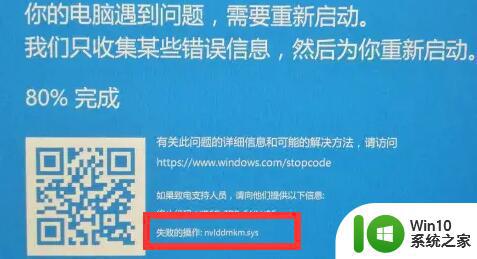
2、重启后应该是可以正常进入系统的,这时候我们来到“C:\Windows\System32\drivers”文件夹下。
(一定要依次打开,不要直接复制进去)
3、打开后,在其中找到“nvlddmkm.sys”文件并将它改名为“nvlddmkm.sys.old”。
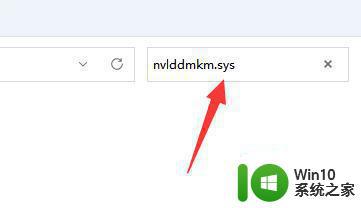
4、然后来到nvidia目录,一般是“C:\Nvidia”或“C:\drvvganVidia”。
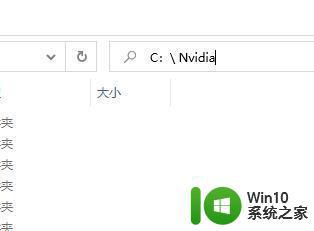
5、接着在其中找到“nvlddmkm.sy_”文件,将它放到c盘随意一个位置并记住该位置。
6、随后右键开始菜单,打开“windows终端(管理员)”
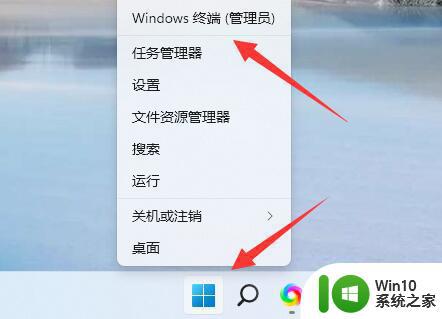
7、打开后输入“C:\******\”(这里输入刚刚记录下的文件位置)
8、回车后再输入“expand.exe nvlddmkm.sy_ nvlddmkm.sys”并回车。
9、操作完成后,找到刚刚的“nvlddmkm.sys”文件,将它移动到“C:\Windows\System32\drivers”位置即可。
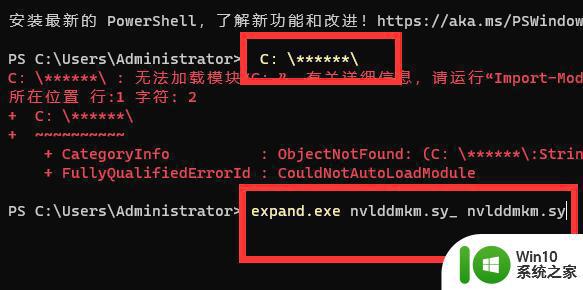
以上是关于如何处理win11电脑蓝屏nvlddmkmsys的全部内容,如果有出现相同情况的用户,可以按照以上方法来解决。